Jmeter插件之ServerAgent服务器性能监控工具的安装和使用
Posted pachongshangdexuebi
tags:
篇首语:本文由小常识网(cha138.com)小编为大家整理,主要介绍了Jmeter插件之ServerAgent服务器性能监控工具的安装和使用相关的知识,希望对你有一定的参考价值。
一、前言
性能测试时我们关注的重要指标是:并发用户数,TPS,请求成功率,响应时间,服务器的CPU,memory, I/O disk等。Jmeter的聚合报告可以查看并发数、吞吐量、请求成功率、响应时间等;如果要查看服务器端的CPU,memory, I/O disk等就需要安装插件ServerAgent。
二、ServerAgent插件安装
1.需要下载三个文件,其中JMeterPlugins-Standard和JMeterPlugins-Extras是客户端的,ServerAgent是服务端的。前两个的下载地址是:https://jmeter-plugins.org/downloads/old/。服务端的下载地址:https://github.com/undera/perfmon-agent

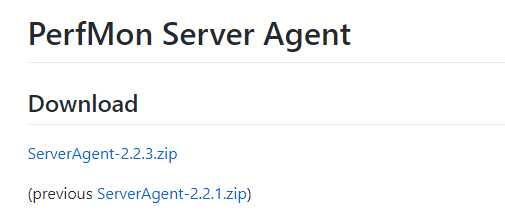
2.解压客户端的两个文件,进入其路径JMeterPlugins-Extraslibext,JMeterPlugins-Standardlibext,复制JmeterPlugins-Extras.jar,JmeterPlugins-Standard.jar两个文件,放到JMeter客户端的apache-jmeter-4.0libext下面。
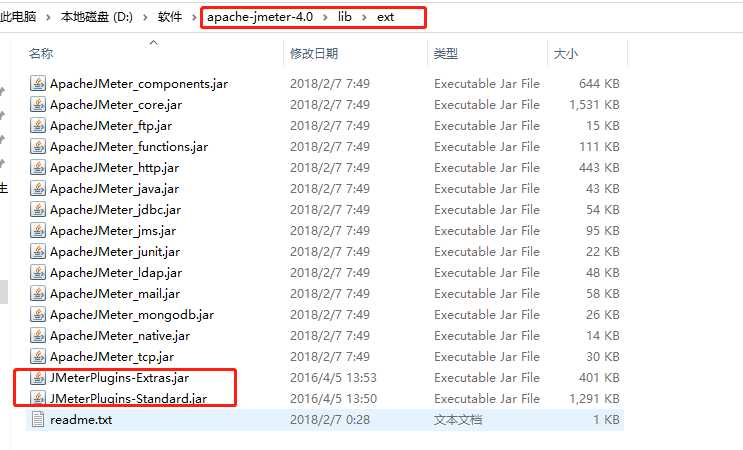
3.打开JMeter,可在监听器中看到Permon Metrics Collector,客户端配置成功
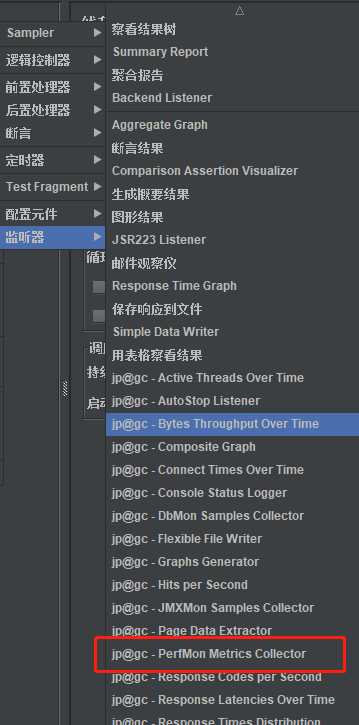
4.将ServerAgent-2.2.1.jar上传到被测服务器(根目录或任意位置),解压,进入目录,Windows环境,双击startAgent.bat启动;linux环境执行startAgent.sh启动,默认使用4444端口(如果没有执行权限,可先赋予执行权限:chmod a+x startAgent.sh)
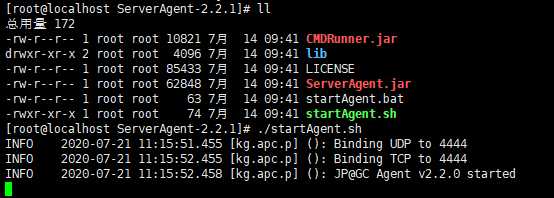
5.在Jmeter脚本的线程组中添加一个监听器jp@gc - PerfMon Metrics Collector
注意:
- 一定要添加要监控的服务器的IP,serveragent的4444端口号,监控的指标CPU、Memory、DISK I/O,Network I/O。
- 一定要有将结果导出的文件如果添加文件时提示:Error loading results file - see file log,解决办法为在,在文件(什么类型都可以)中加上一段
<?xml version="1.0" encoding="UTF-8"?> <testResults version="1.2"> </testResults>
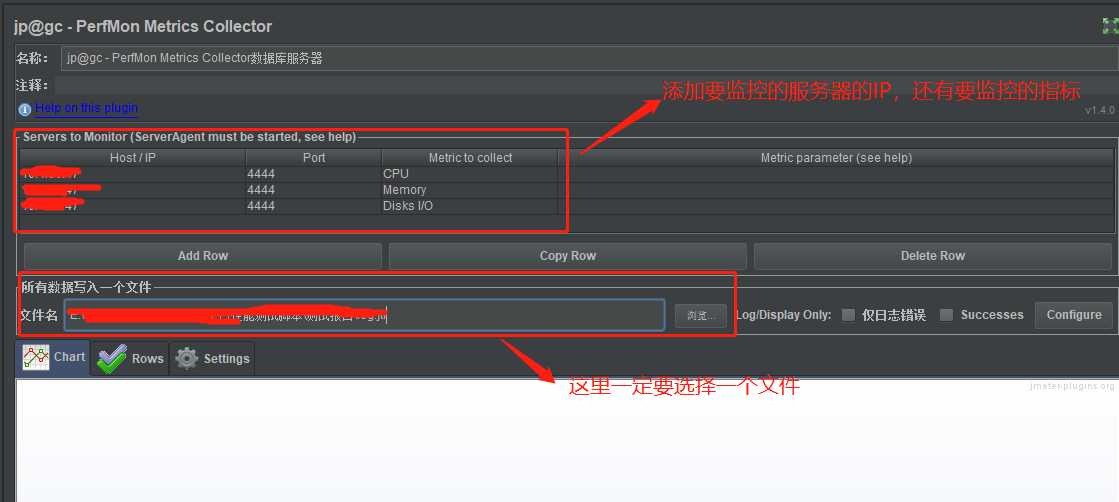
6.启动线程组就可以监控到(线程运行时间如果太短可能会捕捉不到这个图表,可以设置循环几次来延长时间。
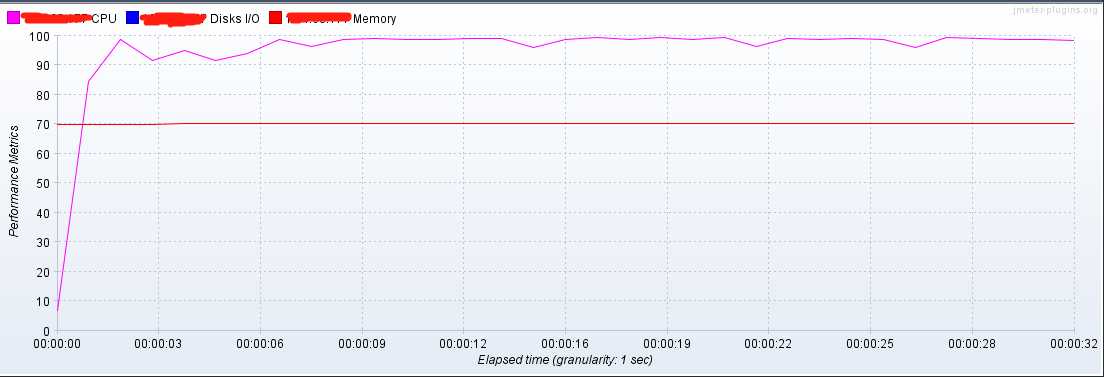
以上是关于Jmeter插件之ServerAgent服务器性能监控工具的安装和使用的主要内容,如果未能解决你的问题,请参考以下文章
Jmeter系列(35)- 使用 ServerAgent 监控服务器